当今市场之上,电脑的品牌也是非常多的,但是能让我们说的出来名字的品牌,确是屈指可数的。在我们的生活之中使用的频率也是越来越频繁了。当然也难免需要重装系统的时候,而华硕主板怎么设置u盘启动?下面,小编给大家讲解华硕主板设置u盘启动的技巧。
主板品牌众多,比如:技嘉、华硕、MSI微星、七彩虹、映泰、昂达等等。华硕主板在同行中一直处于领头羊的地位,越来越多朋友都喜欢华硕旗下的主板,那么华硕主板bios设置u盘启动如何操作呢?下面,小编给大家带来了华硕主板设置u盘启动的图文。
华硕主板怎么设置u盘启动
在按下开机键之后,进入POST自检过程中按下“Delete(台式机可能是Del(数字键盘:. ))”
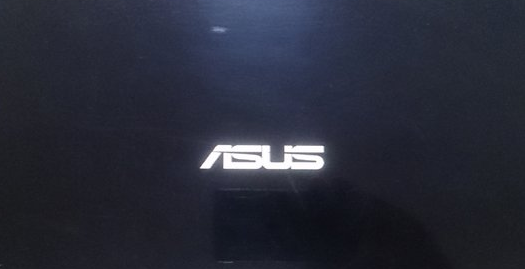
华硕主板电脑图解1
进入BIOS。
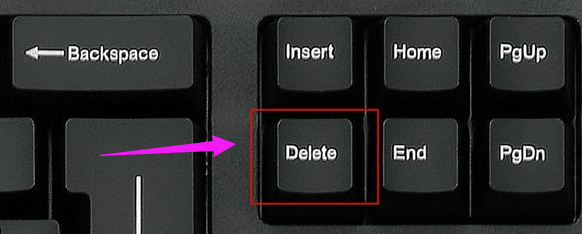
华硕电脑图解2
将华硕B85-PRO GAMER UEFI BIOS设置为中文显示,位置在右上角下拉菜单中。
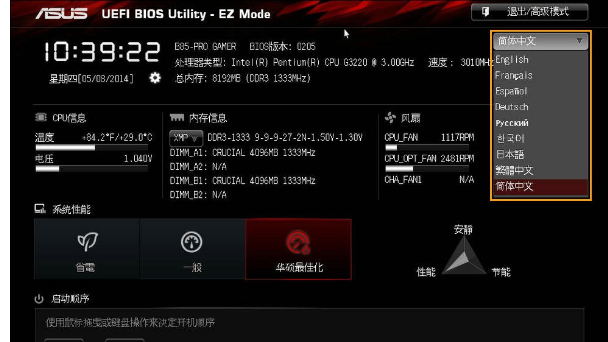
华硕电脑图解3
将BIOS程序变成中文之后,进入“启动”选项卡,再选择用户的U盘即可。
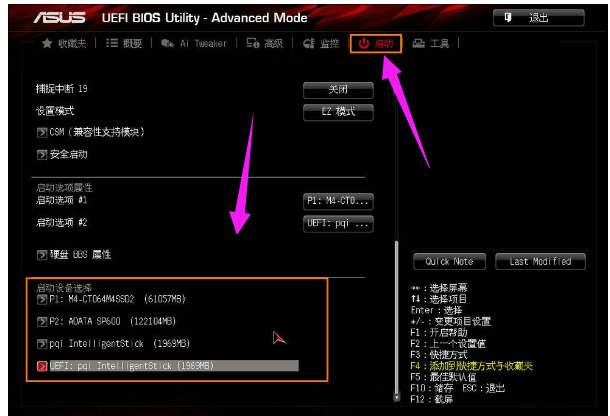
u盘电脑图解4
以上就是华硕主板设置u盘启动的操作步骤。
Copyright ©2018-2023 www.958358.com 粤ICP备19111771号-7 增值电信业务经营许可证 粤B2-20231006